Автофильтр
Автофильтр - это широко применяемая в продуктах Microsoft методика фильтрации данных в таблицах. После включения режима автофильтра в заголовке каждой из колонок появляются кнопки, с помощью которых осуществляется фильтрация строк в таблице. Нажатием кнопки вызывается раскрывающееся меню, позволяющее определить значение или список значений, которые должна содержатьколонка. После выбора такого значения в таблице отображаются только те строки, в которых колонка содержит определенное значение.
Включение автофильтра осуществляется с помощью кнопки AutoFilter (Автофильтр) на панели инструментов Formatting (Форматирование) или с помощью команды меню Project > Filtered for > AutoFilter (Проект > Фильтр > Автофильтр). Сразу выбора команды меню или нажатия кнопки панели инструментов в заголовках столбцов отображаются кнопки для фильтрации (см. рис. 28, файл 1.mpp).
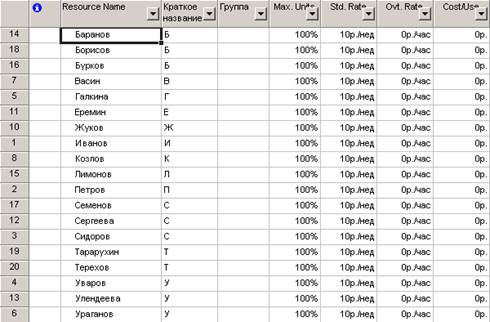
Рис. 28После включения автофильтра в заголовках столбцов таблицы появились кнопки для фильтрации
Для выбора значений, которые должна содержать колонка, нужно щелкнуть на кнопке в ее заголовке, после чего откроется список для определения критерия фильтрации (рис. 29, файл 1.mpp).

Рис. 29После щелчка на кнопке в заголовке колонки отображается список критериев фильтрации
Раскрывающийся список критериев фильтрации имеет определенную структуру: первая строка всегда содержит вариант (Аll) - (Все), во второй строке предлагается (Custom) - (Условие), а последующие строки списка содержат значения, встречающиеся в столбце.
Раскрывающийся список автофильтра может содержать дополнительные строки в случае, если он применяется в колонке, содержащей даты. Тогда между строкой (Custom) - (Условие) и строками со значениями дат вставляются дополнительные предопределенные параметры фильтрации.
Во многих случаях в качестве критерия должно служить не одно значение, а не сколько, или же определенное условие на значение, например «не более 3», «меньше или равно 3» и т. д. Для ввода таких расширенных критериев фильтра служит диалоговое окно настройки автофильтра, вызываемое с помощью пункта (Custom) - (Условие) в раскрывающемся списке автофильтра (рис. 30, файл 2.mрр).

Рис. 30Диалоговое окно настройки автофильтра
В названии единственного раздела этого диалогового окна указано название столбца, по значениям которого осуществляется фильтрация. При загрузке в диалоговом окне отображается текущий критерий автофильтра. Критерий состоит из условия (например, «равно»), отображаемого в левом раскрывающемся списке, и значения (например, 2), причем набор условий, предлагаемых для отбора строк, зависит от поля.
В диалоговом окне можно указать два условия и определить, должны ли они оба подняться при фильтрации или достаточно любого из них. Для того чтобы обязательным являлось выполнение обоих условий, нужно выбрать переключатель And (И), а требование выполнения хотя бы одного условия устанавливается включателем Or (Или). В качестве значения условия автофильтра можно задавать не только число, но и значения в других столбцах.
Например, отберем те строки, у которых значение в столбце Duration (Длительность) больше или равно 3. Для этого в поле условия выберем соответствующее условие проверки и в поле значения выберем значение 3, оставшееся от предыдущего условия фильтрации. Для проведения фильтрации нажмем кнопку ОК. Таблица (рис. 31, файл 3.mpp) стала содержать больше строк, чем ранее, поскольку нынешнее условие более мягкое.
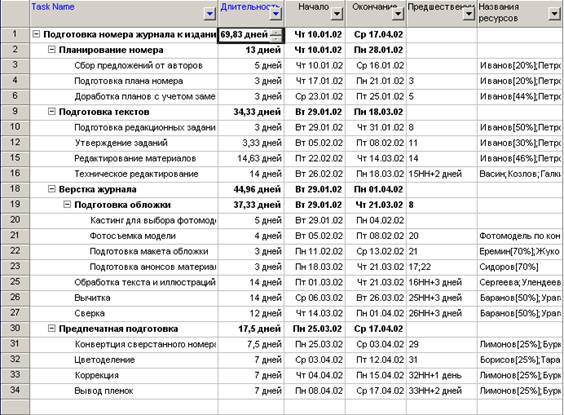
Рис. 31После проведения сортировки с более мягкими условиями в таблице отображается больше строк
Часто требуется отфильтровать таблицу не по одному столбцу, а по нескольким. В таких случаях нужно сначала отфильтровать таблицу по одному столбцу, указав соответствующий критерий, а затем - по другому. Например, можно выбрать из уже отфильтрованного по столбцу Titles of resources (Названия ресурсов) списка задач те, у которых длительность меньше одной недели. Для этого щелкнем на значке автофильтра в заголовке поля Duration (Длительность) и в раскрывшемся меню выберем пункт <= 1 week (<= 1 недели). Теперь заголовки уже двух колонок выделены синим, а число записей в строке уменьшилось (рис. 32, файл 4.mрр).
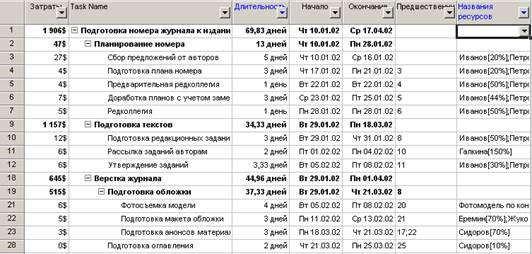
Рис. 32После фильтрации по второму столбцу число отображенных в таблице записей уменьшилось
Дата добавления: 2015-04-15; просмотров: 2432;
